Veenduge, et volikirjad on õiged
- Disney Plusi parandamiseks Veakood 14, kontrollige sisestatud mandaate, logige teistest seadmetest välja või lähtestage parool.
- Veateade tõstab esile valed sisselogimismandaadid või probleemid serveriga.
- Jätkake lugemist, et teada saada, kuidas Windows Reporti eksperdid asjad käima said!
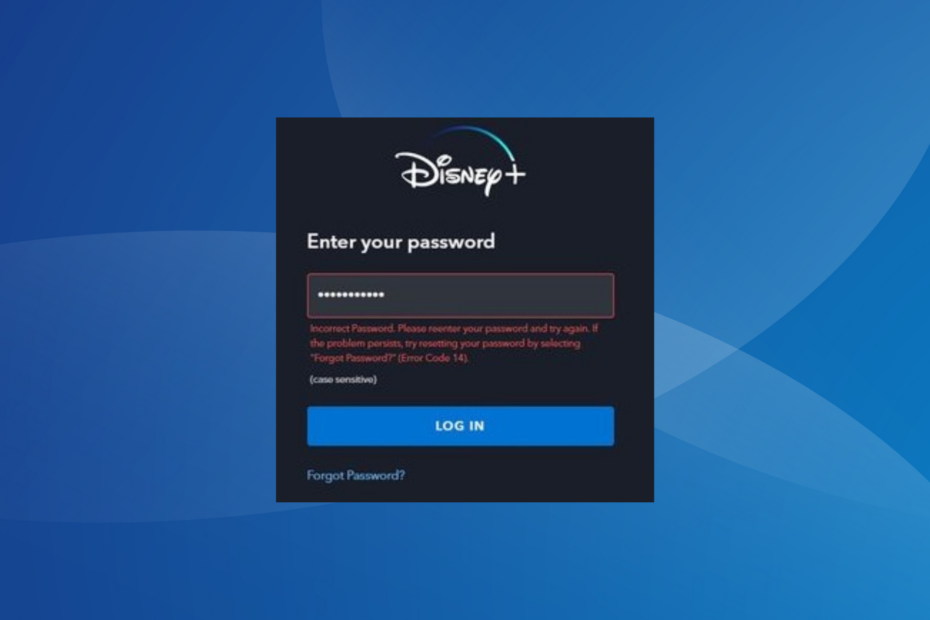
Disney Plus Veakood 14 on sisselogimisprobleem, mis mõjutab paljusid seadmeid, sealhulgas arvuteid, mobiiltelefone, nutitelereid, Roku Streaming Sticki ja Amazon Firesticki.
Mida tähendab Disney Plusi veakood 14?
See on sisselogimisviga, mis Disney tugiteenuste kohaselt tuleneb valedest mandaatidest. Veateade on järgmine: Vale salasõna. Palun sisestage oma parool uuesti ja proovige uuesti. Kui probleem püsib, proovige oma parool lähtestada, valides "Unustasite parooli?" (Veakood 14).
Disney Plus Veakood 14 võib mõne jaoks ilmuda ka õige parooliga, mis võib olla põhjustatud serveriühenduse probleemidest.
Kuidas parandada Disney Plusi veakoodi 14?
Enne kui alustame veidi keerukate lahendustega, proovige esmalt neid kiireid lahendusi:
- Kontrollige sisselogimismandaate. Kui jagate kontot teistega, kontrollige, kas nad on parooli muutnud. Samuti aktiveerige konto, kui seda pole veel tehtud.
- Kontrollige serveri katkestusi kasutades Alladetektor. Samuti võivad vallandada serveriprobleemid Disney Plus Veakood 24.
- Proovi Interneti kiiruse suurendamine. See aitab ka Disney Plus Veakood 76. Võib-olla logige sisse ka mõnes teises seadmes.
Kui ükski ei tööta, minge järgmisena loetletud paranduste juurde.
Kuidas me testime, üle vaatame ja hindame?
Oleme viimased 6 kuud töötanud selle kallal, et luua uus sisu tootmise ülevaatussüsteem. Seda kasutades oleme hiljem enamiku oma artiklitest ümber teinud, et pakkuda meie koostatud juhendite kohta tegelikke praktilisi teadmisi.
Lisateabe saamiseks võite lugeda kuidas me WindowsReportis testime, üle vaatame ja hindame.
- Kuidas parandada Disney Plusi veakoodi 14?
- 1. Lähtestage parool
- 2. Kustutage vahemälu
- 3. Sunnige Disneyst teistest voogesitusseadmetest välja logima
- 4. Installige uuesti rakendus Disney Plus
- 5. Võtke ühendust Disney toega
- Mitu seadet saab Disney Plusi sisse logida?
1. Lähtestage parool
- Mine lehele Disney + sisselogimisleht, sisestage tekstiväljale oma e-posti aadress ja klõpsake Jätka.
- Nüüd klõpsake nuppu Unustasid parooli.
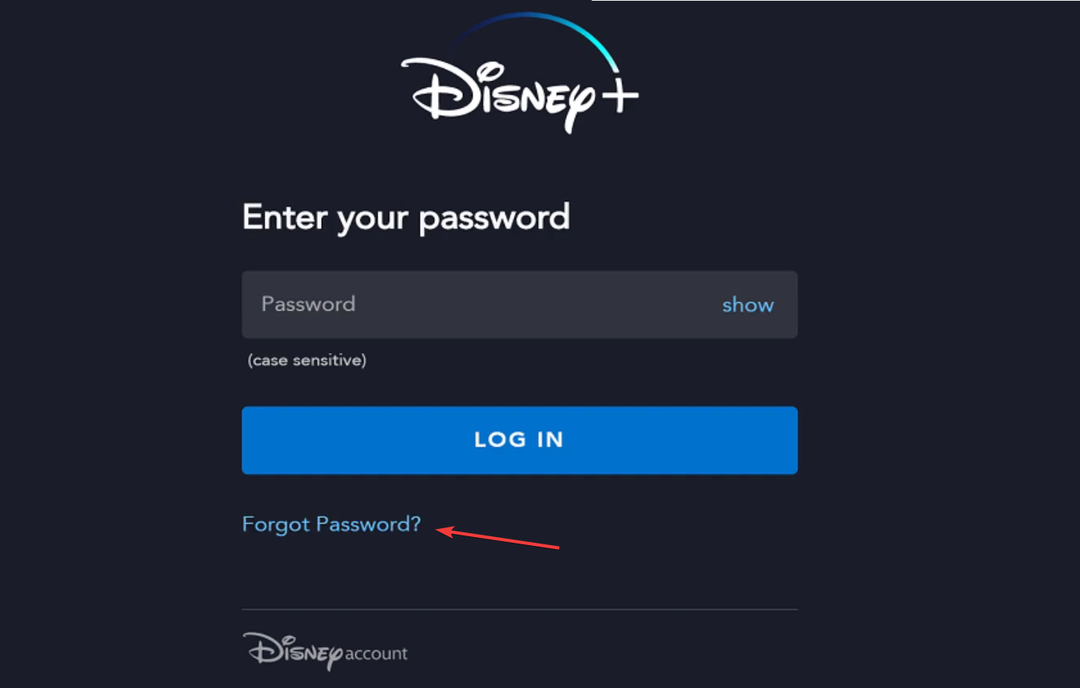
- Nüüd saate oma seotud meilile kuuekohalise kinnituskoodi. Leidke kood, sisestage see ja klõpsake Jätka.
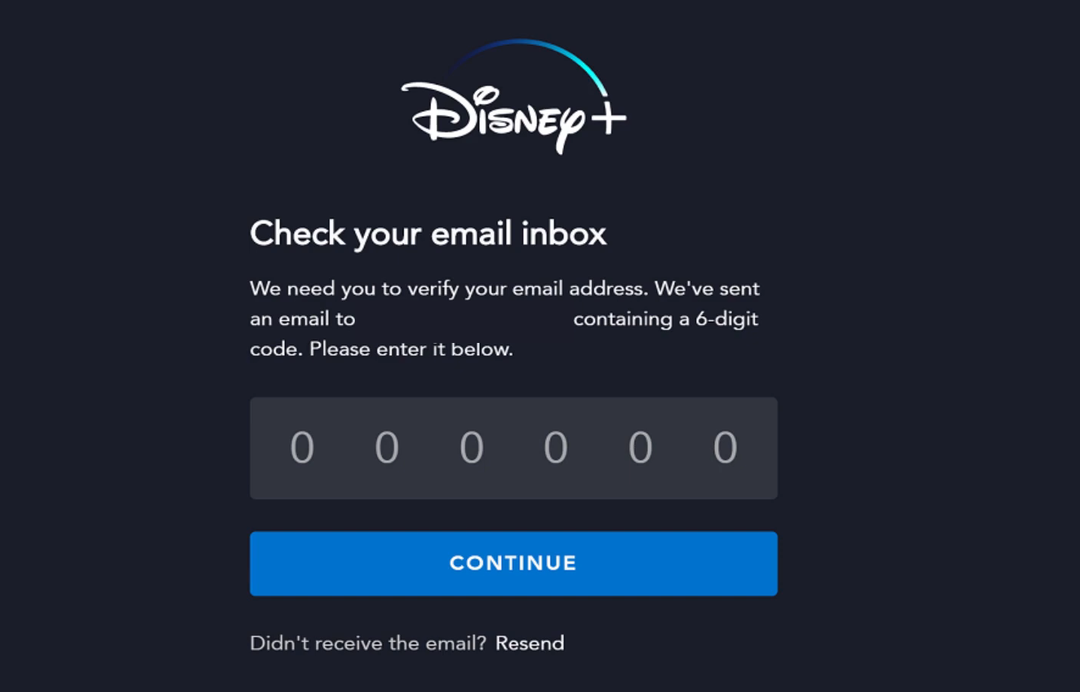
- Sisestage uus parool ja kinnitage muudatus.
- Nüüd kontrollige, kas saate endiselt Disney Plusi Veakood 14 pärast parooli lähtestamist.
Kui teil on parooli lähtestamisega probleeme, võtke ühendust tugimeeskonnaga ja nad annavad teile selle jaoks otselingi. Kuigi kontrollimeede võetakse kasutusele.
2. Kustutage vahemälu
2.1 Brauseri vahemälu
Siin loetletud toimingud on Google Chrome'i jaoks, kuigi need toimivad samamoodi kõigis Chromiumipõhistes brauserites. Teiste brauserite puhul vaadake täpseid juhiseid ametlikult veebisaidilt.
- Käivitage brauser, klõpsake paremas ülanurgas asuval ellipsil ja valige Kustuta sirvimise andmed lendmenüüst.
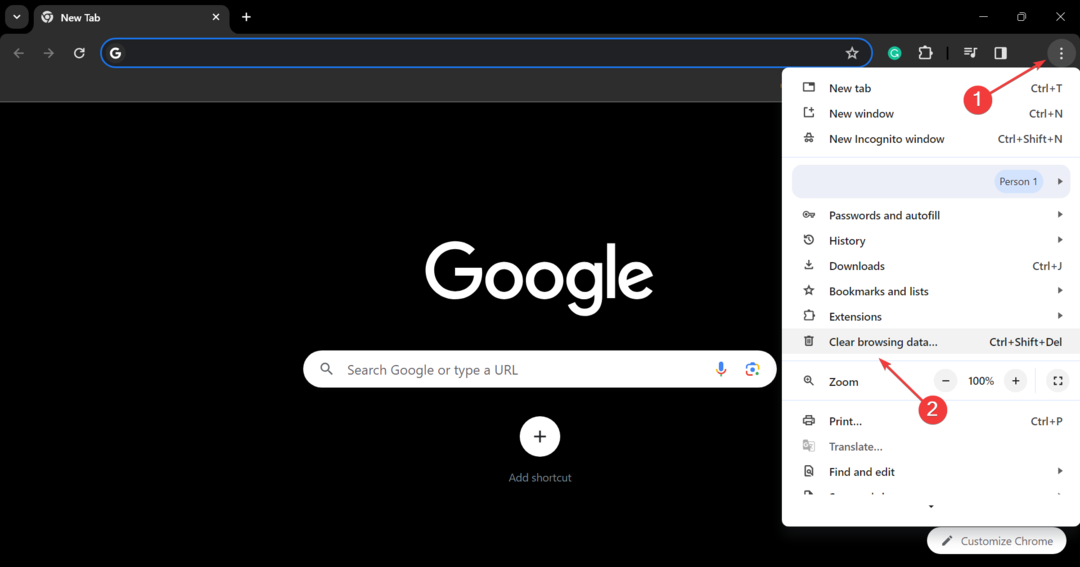
- Vali Kogu aeg alates Ajavahemik rippmenüüst märkige ruut Küpsised ja muud saidiandmed ja Vahemällu salvestatud pildid ja failidja seejärel klõpsake nuppu Kustuta andmed nuppu.
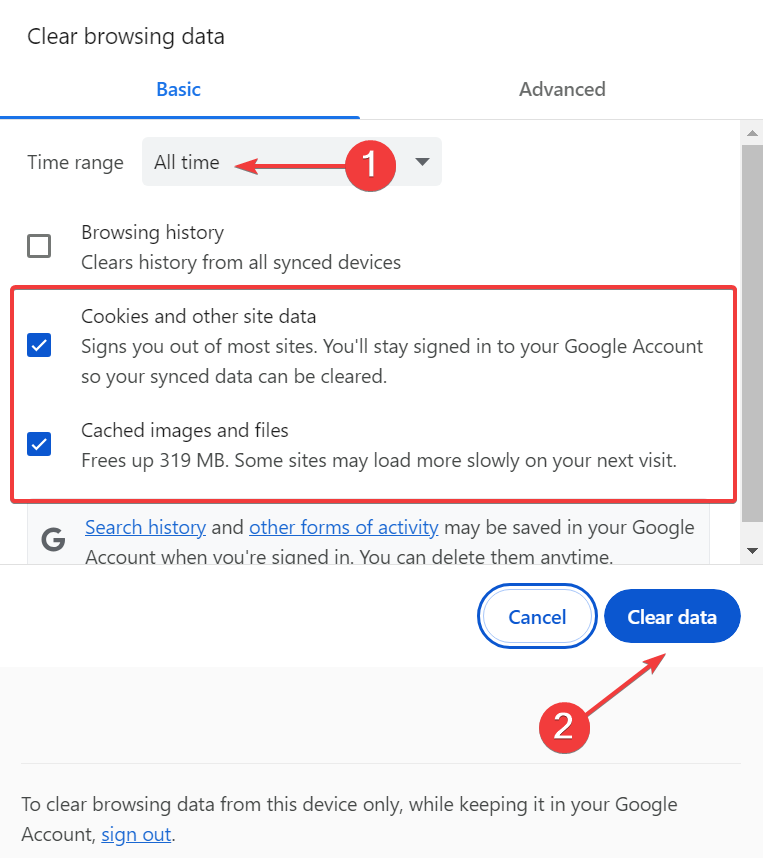
- Kui olete valmis, taaskäivitage brauser ja kontrollige, kas saate Disney Plusi sisse logida.
2.2 Rakenduste vahemälu (Androidi rakendus)
- Ava Seaded rakendus teie peal Android seade ja valige Rakendused.

- Vali Disney + rakenduste loendist.
- Puudutage nuppu Säilitamine.

- Puudutage nuppu Kustuta andmed ja siis edasi Tühjenda vahemälu.

- Ava Dinsey + rakendus uuesti ja kontrollige täiustusi.
Kui Disney Plus viskab Veakood 14 iPhone'i sisse logides laadige rakendus välja ja installige see uuesti.
3. Sunnige Disneyst teistest voogesitusseadmetest välja logima
See lahendus töötab ainult juhul, kui olete sama kontoga teises seadmes sisse logitud ja teil on sellele juurdepääs. Kui ei, siis jätke see vahele.
- Klõpsake paremas ülanurgas profiiliikoonil ja valige Konto.
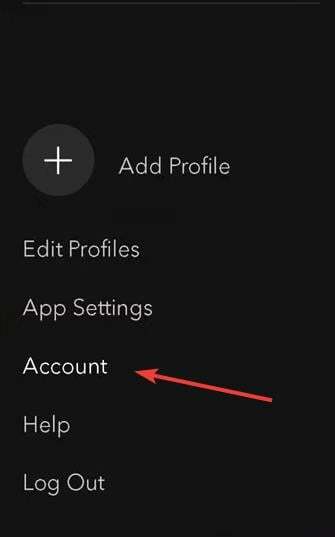
- Aastal Konto üksikasjad jaotises klõpsake nuppu Logige kõikidest seadmetest välja.
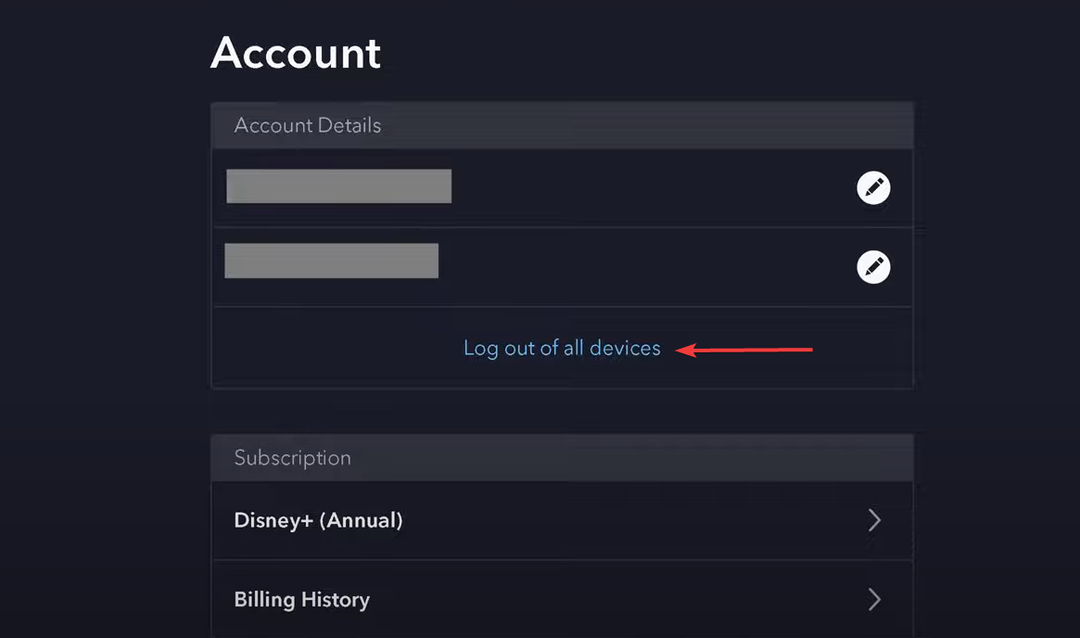
- Sisestage vastavale väljale konto parool ja klõpsake nuppu Logi välja nuppu.
- Peacocki üldine taasesitusviga: 5 viisi selle parandamiseks
- 9Nüüd veakood P2: kuidas seda parandada
- Veakood 73: Disney+ on saadaval ainult teatud piirkondades [Parandus]
4. Installige uuesti rakendus Disney Plus
4.1 Windowsiga arvutis
- Vajutage Windows + I avama Seaded, minema Rakendused navigeerimispaanil ja klõpsake nuppu Installitud rakendused paremal.

- Otsige üles Disney + klõpsake loendis selle kõrval olevat ellipsit ja valige Desinstalli.

- Klõpsake uuesti Desinstalli kinnitusviipas.
- Nüüd saate alla laadida Disney + alates Microsofti pood.
4.2 Mobiiltelefonis
- Avage telefon Seadedja minge aadressile Rakendused.

- Valige Disney + nimekirjast.
- Puudutage nuppu Desinstalli põhjas.

- Vali Okei kinnitusviipas.
- Lõpuks installige uuesti Disney + rakenduste poest.
Sageli kiire desinstallimine ei toimi, sel juhul peate lootma a tõhus tarkvara eemaldamise tööriist mis kustutab kõik allesjäänud failid ja registrikirjed.
Kui miski muu ei tööta, on viimane võimalus ühendust võtta Disney tugi. Nad teavitavad teid, kui tegemist on serveri katkestusega, või võtavad vajalikud meetmed, kui tegemist on mõne muu probleemiga.
Võite olla kindel, et tugitiim saab teid aidata samamoodi nagu teiste kasutajate puhul Disney Plusi veakoodid.
Mitu seadet saab Disney Plusi sisse logida?
Disney Plus võimaldab samaaegset voogesitust kuni 4 seadmes, kuues profiilis ja sisselogimisi maksimaalselt 10 seadmes.
Need on kõik viisid, kuidas saate mis tahes seadmes, sealhulgas Disney Plusis, asju parandada Veakood 14 Roku peal. Pidage meeles, et enamikul juhtudel osutus see probleemiks kasutaja lõpus või seadistuses. Ainult harva oli see probleem serveritega.
Ja kui sa kunagi leiad Disney Plus puhverdus, peaks rakenduse värskendamine asja ära tegema!
Kui teil on küsimusi või soovite jagada, mis teie jaoks töötas, kirjutage allpool kommentaar.


